Corrija todos os problemas do iOS, como tela quebrada, travamento, etc., sem perder dados.
Como consertar a falha de chamada no iPhone 16? Causas que você deve saber
É realmente frustrante que quando você deseja ligar para alguém, seu iPhone continue mostrando o erro de falha de chamada! Isso também é irritante, especialmente se você deseja ligar para alguém para assuntos essenciais. Você provavelmente está incomodado com esse erro também, o que o leva a encontrar uma maneira de consertá-lo. Bem, felizmente, seu processo de busca o traz aqui. Este post apresenta 12 maneiras eficientes que mostram como consertar uma falha de chamada no iPhone. Então, sem mais delongas, comece a explorá-las agora!
Lista de guias
Por que minha chamada falha no iPhone 16? 12 maneiras eficientes de consertar chamadas com falha no seu iPhone Perguntas frequentes sobre como consertar chamadas com falha no seu iPhonePor que minha chamada falha no iPhone 16?
Antes de começarmos com as 12 maneiras eficientes deste post, você pode se perguntar: "O que significa quando uma chamada falha em um iPhone?" Bem, isso significa apenas que pode ocorrer um problema com seus sinais/rede de celular, operadora, cartão SIM físico ou bugs de software.
Agora, por que minhas chamadas estão falhando no meu iPhone? Existem algumas razões pelas quais você de repente teve esse problema. Este post listou algumas delas abaixo; confira!
- Erro de sinal de celular - O problema mencionado geralmente ocorre quando você tenta fazer uma chamada telefônica em um local com sinal instável.
- Colocação inadequada/cartões SIM danificados - Outro motivo pode ser o posicionamento incorreto dos seus cartões SIM na bandeja SIM do seu iPhone ou danos físicos.
- Problema de software - Também pode ser devido a vários sistemas problemáticos do seu iPhone.
12 maneiras eficientes de consertar chamadas com falha no seu iPhone
Agora que você explorou as possíveis causas do problema de falha de chamada no iPhone, é hora de explorar as 12 maneiras eficientes deste post para consertá-lo! Então, sem mais delongas, experimente cada uma delas e veja qual ajuda você a consertar o problema de falha de chamada.
1. A melhor maneira de consertar a falha de chamada no iPhone com um clique
A primeira maneira que pode mostrar como consertar uma chamada falhada em um iPhone é usando o profissional 4Recuperação do sistema Easysoft iOS ferramenta. Esta ferramenta pode corrigir de forma eficiente e rápida mais de 50 problemas do sistema iOS, incluindo a falha de chamada. Ela oferece um recurso de correção com um clique que corrige o problema rapidamente e sem nenhuma perda de dados. Além disso, embora conserte o problema rapidamente, ela pode resolvê-lo para você com uma alta taxa de sucesso! Agora, estes são apenas um vislumbre dos recursos avançados desta ferramenta. Se você quiser descobrir mais, explore a lista abaixo!

Atualização e downgrade gratuitos da versão do iOS por meio do download de um pacote de firmware.
Modo padrão para problemas simples e modo avançado para problemas desconhecidos.
Processo de correção segura 100%, que verifica e faz backup de todos os dados sem salvá-los.
Suporta todos os modelos e versões de iPhone, do iPhone 4S/4 ao iPhone 16 com iOS 17/18.
100% Seguro
100% Seguro
Como corrigir o problema de falha de chamada no iPhone usando a ferramenta de recuperação do sistema iOS 4Easysoft:
Passo 1Baixe e instale a ferramenta 4Easysoft iOS System Recovery no seu computador. Em seguida, inicie a ferramenta, selecione a opção "iOS System Recovery" e conecte seu iPhone ao computador por meio de um cabo USB. Depois disso, clique no botão "Start".

Passo 2Em seguida, todas as informações sobre seu dispositivo serão exibidas na interface da ferramenta. Após ler as informações exibidas, clique no botão "Fix".

etapa 3Em seguida, escolha entre os modos "Standard e Advanced". Se você escolher Standard, ele corrigirá o problema sem perda de dados. Caso contrário, se você selecionar Advanced, ele corrigirá o problema com perda de dados, mas com uma alta taxa de sucesso. Depois disso, clique no botão "Confirm".

Passo 4Em seguida, escolha a Categoria, Tipo e Modelo apropriados para seu iPhone. Em seguida, selecione um firmware com versões diferentes e clique no botão "Download". Em seguida, clique no botão "Next" para começar a corrigir o problema, e pronto! É assim que você corrige uma chamada com falha em um iPhone usando esta ferramenta!

2. Feche e reinicie o aplicativo do telefone
Uma das maneiras mais simples de corrigir o problema "a chamada continua falhando no iPhone" é fechar e reiniciar o aplicativo Telefone. Ao fazer isso, você pode atualizar o aplicativo e deixá-lo reiniciar do zero. Para fazer isso, você só precisa acessar o App Switcher do seu iPhone, deslizar para cima o aplicativo "Telefone" e, em seguida, reiniciar o aplicativo. Veja se agora você consegue fazer uma chamada.
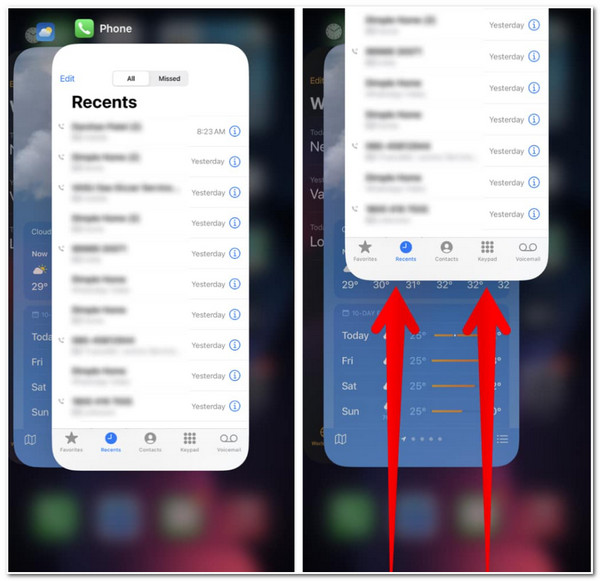
3. Alternar modo avião
Outra opção que também pode mostrar como consertar o iPhone com defeito é alternar o modo Avião. Se uma conexão celular instável ou com falhas causar o problema, alternar o modo Avião pode ajudar a reiniciar a conexão celular. Para fazer isso, você deve acessar o Centro de Controle do seu iPhone e selecionar o botão "Modo avião" para habilitá-lo. Em seguida, aguarde pelo menos 30 segundos antes de tocar no "Modo avião" para desligá-lo e reabilitar sua conexão celular.
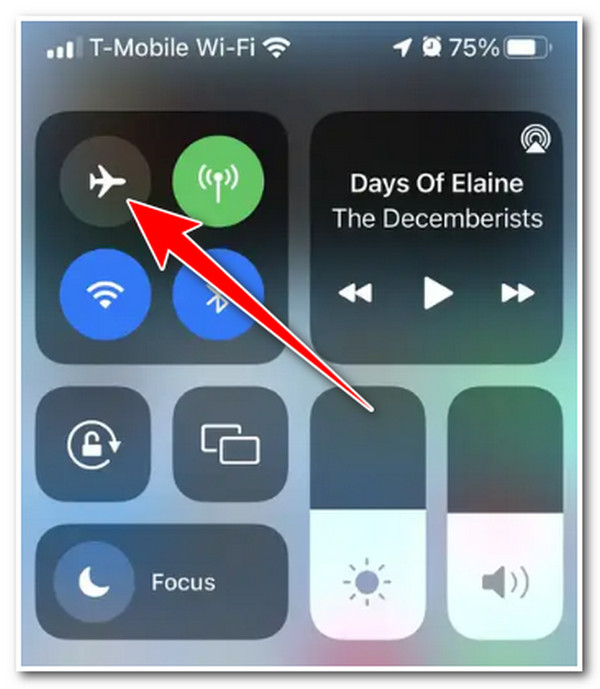
4. Tente se mudar para outro local
Se o aplicativo Telefone e a conexão celular não acionarem o problema "a chamada continua falhando no iPhone", esse pode ser o local. Para identificar a intensidade do sinal celular da sua localização, você pode basear os ícones da barra de sinal do seu dispositivo no canto superior direito da tela. Se as barras não preencherem todos os espaços de sinal, isso mostra que sua localização tem uma intensidade de sinal celular fraca. Você pode sair e procurar um local com sinais celulares significativos.
5. Ejetar e reinserir o cartão SIM
Caso contrário, se o problema não for devido à intensidade do sinal de celular da sua localização, então pode haver algo errado com seu cartão SIM. Você pode ejetá-lo usando seu pino ejetor de SIM e verificar se há danos físicos ou partículas de sujeira (limpe-o com um pano limpo). Em seguida, coloque-o corretamente na bandeja do SIM e insira-o novamente na bandeja do SIM.
Caso você esteja usando um eSIM, você pode excluí-lo e adicioná-lo novamente. Agora, como consertar uma chamada com falha em um iPhone excluindo e reinserindo o eSIM, aqui estão os passos que você deve seguir:
Passo 1Execute o aplicativo "Ajustes" no seu iPhone, toque no botão "Celular" e "Selecione o eSIM" que você quer apagar. Depois, toque no botão "Apagar eSIM".
Passo 2Depois disso, novamente, toque no botão "Delete eSIM" para confirmar o processo. Depois, selecione a opção "Add eSIM" e siga as instruções na tela para definir seu eSIM novamente.
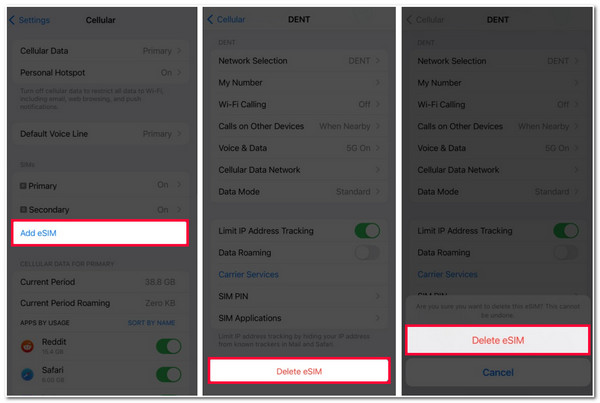
6. Desabilite o LTE
Voltando à conexão celular instável ou com falhas, outro motivo que também pode desencadear o problema "a chamada continua falhando no iPhone" é devido ao LTE. Em casos raros, ter o LTE no seu iPhone afeta a conexão celular do seu dispositivo e a capacidade de fazer chamadas. Para desativar isso, você precisa executar o aplicativo "Ajustes", tocar no botão "Celular" e selecionar a opção "Dados Celulares". Depois disso, toque no botão "Voz e Dados" e selecione a opção "3G".
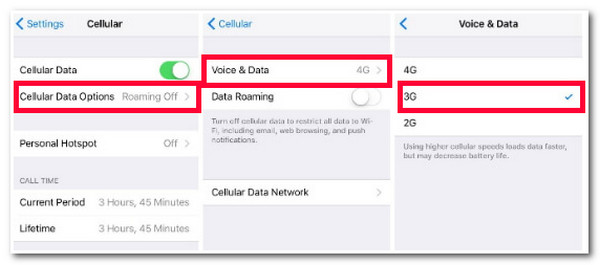
7. Verifique as atualizações das operadoras
Se a chamada continuar falhando no iPhone, outra opção que você pode fazer é verificar e atualizar as operadoras. A maioria das empresas de telecomunicações lança atualizações de operadoras que oferecem conectividade aprimorada e adaptabilidade a tecnologias mais recentes. Se você não adquiriu essas atualizações, isso pode causar o problema mencionado. Para atualizar sua operadora, execute o aplicativo "Ajustes" no seu iPhone, toque no botão "Geral" e selecione a opção "Sobre". Depois disso, toque no botão "Atualizar" para ver se há uma atualização disponível.
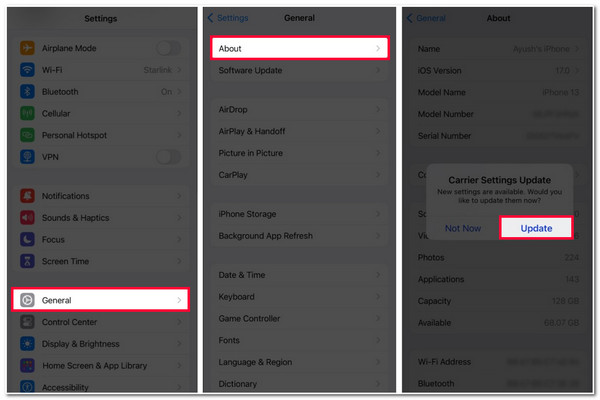
8. Verifique a data e a hora
Além de verificar as atualizações da operadora, você também precisa verificar as Datas e Horas do seu dispositivo. Caso você tenha viajado para um país com fuso horário diferente, há uma chance de você encontrar uma chamada com falha. Como você conserta uma chamada que falhou em um iPhone atualizando a Data e a hora com base na sua localização? Tudo o que você precisa fazer é acessar a opção "Geral" no seu aplicativo "Ajustes", tocar no botão "Data e Hora" e alternar para a opção "Definir Automaticamente". Esta opção atualizará a hora automaticamente para você com base na sua localização.
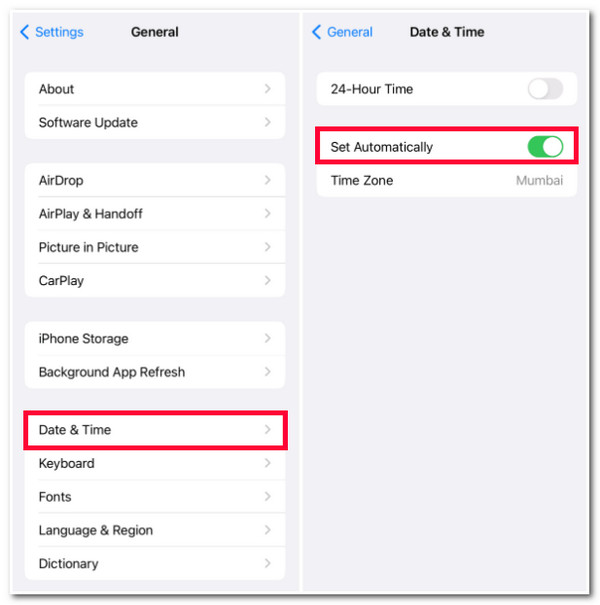
9. Redefinir as configurações de rede
Além de Data e Hora, modificar por engano algumas das configurações de rede no seu iPhone também pode levar à ocorrência do problema de falha de chamada no iPhone. Você pode redefinir todas as configurações de rede do seu dispositivo a partir dos valores padrão e verificar se o problema foi resolvido. Para fazer isso, aqui estão as etapas que você deve seguir:
Passo 1Execute seu aplicativo "Ajustes", acesse a opção "Geral" e toque no botão "Transferir ou Redefinir iPhone". Depois disso, selecione a opção "Redefinir".
Passo 2Em seguida, toque no botão "Reset Network Settings" novamente para confirmar o processo. Uma vez que o processo esteja concluído, você tenta ligar para alguém para ver se ainda encontra o problema.

10. Reinicie seu iPhone
Se redefinir as configurações de rede não ajudar a resolver o problema de falha de chamada no iPhone, tente reiniciar seu iPhone. Reiniciar um iPhone é uma excelente maneira de atualizar aplicativos em segundo plano, problemas de memória e problemas com sinais de celular. Agora, fazer isso difere do modelo de iPhone que você está usando. Você pode seguir as etapas fornecidas abaixo que são adequadas para você:
- Se você estiver utilizando iPhone X/11/12/13, pressione e segure ambos os botões "Laterais" e qualquer um dos botões de Volume do seu dispositivo. Então, quando o "deslize para desligar" aparecer, arraste-o para a direita para desligar seu dispositivo. Após alguns momentos, pressione e segure os botões "Laterais" até que o "Logotipo da Apple" se materialize na sua tela.
- Se você estiver usando iPhone SE/8/anterior, pressione e segure o botão "Lateral"; quando o "deslize para desligar" aparecer na tela, arraste-o para a direita para desligar o dispositivo. Então, depois de alguns segundos, ligue-o novamente pressionando o botão "Lateral" até que o "Logotipo da Apple" apareça na tela.
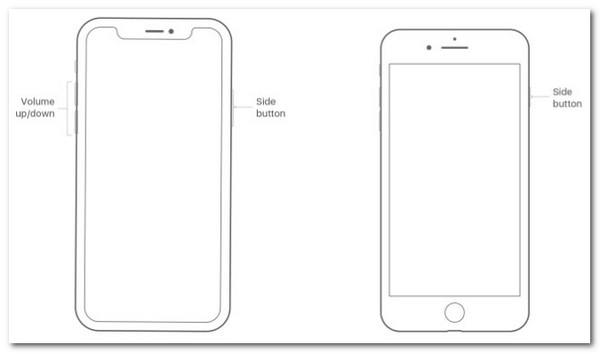
11. Atualize a versão iOS do seu iPhone
Outro motivo que faz você perguntar por que minhas chamadas estão falhando no meu iPhone são as falhas e bugs da versão do iOS. Esse é um dos motivos pelos quais você precisa adquirir atualizações da versão do Apple iOS. Cada atualização tem várias falhas e correções de bugs que podem resolver o problema. Então, para verificar se há uma atualização disponível para o seu iPhone, você só precisa acessar o aplicativo "Ajustes", tocar no botão "Geral" e selecionar a opção "Atualização de software". Então, se você tiver uma atualização, toque no botão "Baixar e instalar".
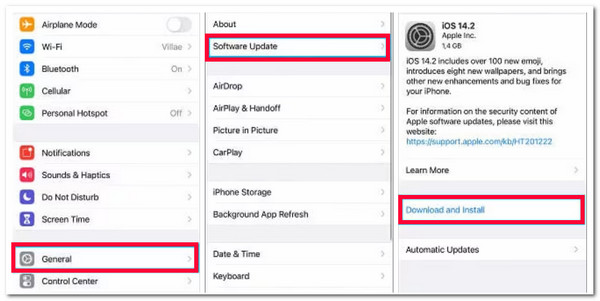
12. Leve seu iPhone ao Centro de Assistência Técnica Apple
Se nenhuma das correções acima puder consertar a chamada que continua falhando no problema do iPhone, então é hora de você pedir assistência ao Apple Service Center. Embora isso o force a gastar tempo e dinheiro, vale a pena. Os especialistas do Apple Service Center podem consertar o problema para você.
Perguntas frequentes sobre como corrigir falha de chamada no seu iPhone.
-
1. Os cartões SIM fisicamente danificados podem ser consertados?
Os cartões SIM são menos vulneráveis a danos físicos, mas não podem ser reparados se isso acontecer. Se você ainda estiver usando, poderá ter outros problemas além do problema de falha de chamada.
-
2. Redefinir as configurações de rede exclui dados?
Sim, redefinir as configurações de rede excluirá os dados. No entanto, os dados que serão excluídos são apenas informações e preferências relacionadas à rede. Isso inclui redes Wi-Fi, suas senhas, perfis de VPN, etc.
-
3. O "Chamado falhou" também significa que o destinatário desligou?
Não, o recibo foi rejeitado para atender sua chamada. Se sua chamada falhar, o destinatário não a receberá do seu lado. Então, neste ponto, há algo errado acontecendo em segundo plano.
Conclusão
É isso! Essas são as 12 maneiras eficientes que mostram como consertar uma chamada que falhou no iPhone! Com essas maneiras, agora você pode definitivamente iniciar uma chamada com alguém sem ser impedido pelo problema mencionado. Se nenhuma delas ajudar a resolver o problema, você pode usar o 4Recuperação do sistema Easysoft iOS ferramenta para consertar! Com a poderosa tecnologia de recuperação de sistema desta ferramenta, ela pode consertar o problema de forma eficiente e rápida! Para descobrir mais sobre esta ferramenta, visite seu site oficial hoje mesmo!
100% Seguro
100% Seguro



